Защита данных без странной просьбы назвать имя твоей собаки в детстве😼
Количество случаев взлома аккаунтов постоянно растет, а искусство обмана хакерами людей – совершеннее. Для сохранения конфиденциальных данных незаменимым средством является двухфакторная аутентификация. Это как авторизация на новом устройстве в Steam. Ввел пароль – хорошо, но без подтверждения на старом гаджете или кода по SMS к играм не пустят. Выясняем, как надежно защититься от незваных гостей повсюду.
Что такое двухфакторная аутентификация и зачем нужна
Обычно, рядовой пользователь использует один стандартный способ подтверждения личности при входе – введение логина и пароля. Однако он недостаточно надежен, ведь киберпреступники легко взламывают комбинацию из любых цифр, букв. Даже при их большом количестве, наличии дополнительных символов.
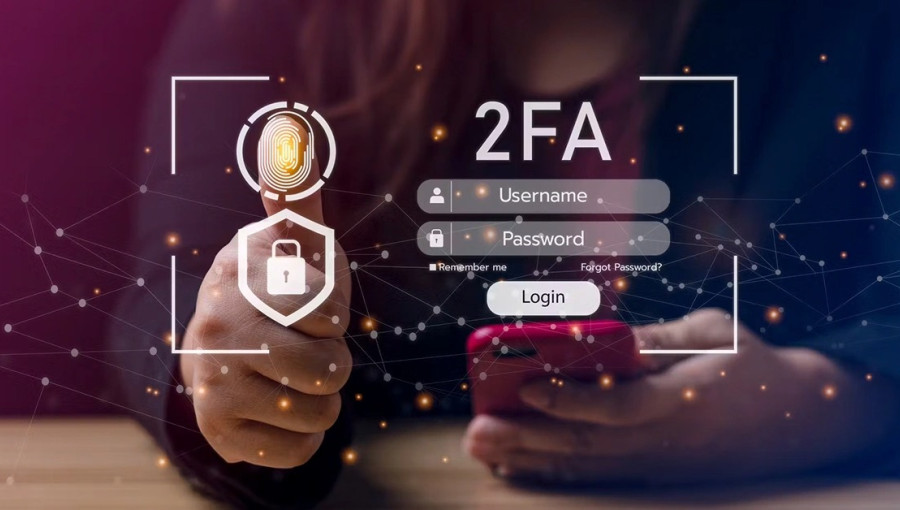
Двухфакторная аутентификация – эффективная технология защиты личных данных с двумя разными способами подтверждения. Используется во всех учетных записях:
- онлайн-банкинга,
- сервисах,
- мессенджерах,
- электронной почте,
- профилях в соцсетях,
- облачных хранилищах.
2FA как звонок с распознаванием голоса. Даже если кто-то знает код-пароль домофона, дверь откроется только после того, как услышишь знакомый голос, нажмешь кнопку и подтвердишь вход на телефоне.

Для двухфакторной авторизации, как ни странно, используют три типа факторов – знание, владение, свойство.
- Стандартный пароль или PIN.
- Звонок, одноразовый код в SMS, письмо на e-mail, оповещение через приложение-менеджер паролей, сгенерированный код в мобильном приложении 2FA, оповещение на подтвержденное устройство или сохраненный набор резервных кодов восстановления.
- Биометрика в любом проявлении – отпечаток пальца, распознавание сетчатки, лица, голоса.
Если хакер будет пытаться попасть в аккаунт с незнакомых для системы устройств, наткнется на сообщение с просьбой подтверждения личности. Это даст время владельцу профиля получить уведомление о попытке входа, отклонить его и сменить пароль на более надежный.
Как настроить двухфакторную аутентификацию – пошаговая инструкция
В зависимости от типа учетной записи, есть четыре способа создания 2FA.
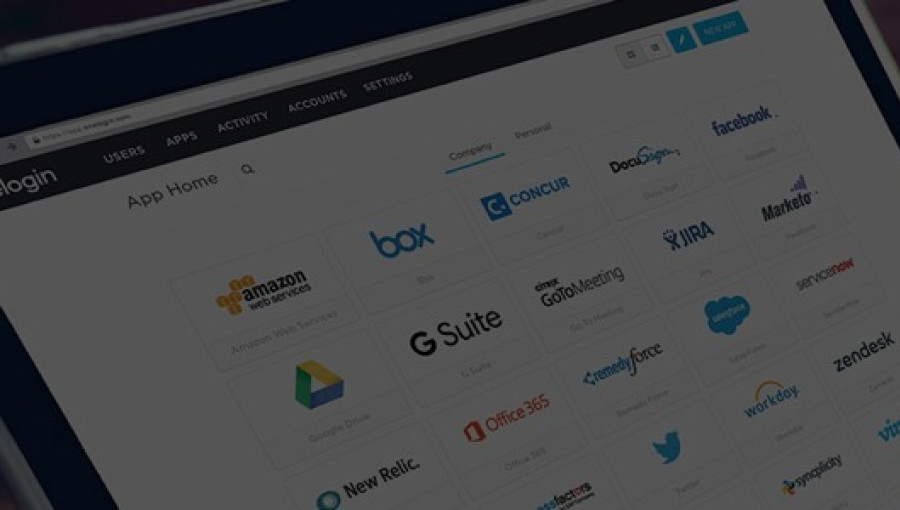
Сначала разберемся, как настроить двухфакторную аутентификацию в любом аккаунте.
- Зайди в собственный профиль.
- Открой раздел "Настройки", „Безопасность“ или "Учетная запись".
- Выбери пункт "Двухфакторная аутентификация", "Двухэтапная проверка", "Дополнительная проверка" или подобное.
- Активируй эту функцию.
- Выполни каждый шаг, который предложит система.
Теперь рассмотрим конкретные инструкции для четырех самых известных сервисов. Первое и самое главное – выясняем, как настроить двухфакторную аутентификацию в Google.
- Открой стартовую страницу браузера Chrome, Gmail или сразу Google Аккаунта.
- Найди пункт "Управлять учетной записью Google".
- Коснись вкладок "Безопасность", "Как вы входите в учетную запись Google", "Двухэтапная проверка".
- Введи пароль профиля.
- Выполни шаги, предложенные системой.
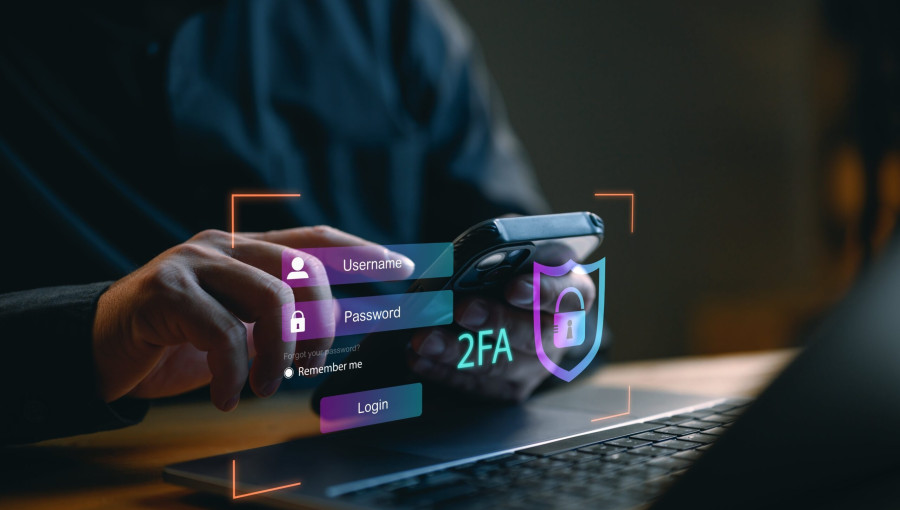
Далее настраиваем двухфакторную аутентификацию в Telegram.
- Открой приложение.
- Нажми на отметку из трех линий слева в верхнем углу.
- Выбери "Настройки", "Приватность и безопасность", "Двухэтапная проверка".
- Придумай пароль, который понадобится каждый раз при входе с новых устройств кроме кода в SMS.
- Сохрани изменения.
Затем настраиваем 2FA в Instagram и Facebook.
- Открой главную страницу профиля.
- Справа в верхнем углу нажми символ с тройной линией.
- Коснись вкладки "Центр учетных записей".
- Нажми "Пароль и безопасность", "Двухэтапная проверка".
- Выбери нужную учетную запись, если их несколько.
После этого система предложит определиться со способом защиты аккаунта. Можно скачать приложение аутентификации для получения одноразового кода при входе, сохранить резервные коды, согласиться на отправку кода через SMS или WhatsApp. После выполненных шагов следуй указаниям системы.
Так ли это важно?

Двухфакторная аутентификация – словно двойной замок на двери. Первый – обычный пароль, а второй – одноразовый код подтверждения. Даже если кто-то найдет ключ от внешнего запора, внутренний останется недоступным без личного разрешения.
Такая тщательная защита нужна не только квартирам. Сочетай разные способы подтверждения личности и безопасное пространство станет частью жизни – реальной и виртуальной. Тем более, что это дело десяти минут.
Поделись статьей с близкими, чтобы они тоже всегда были в безопасности😉
